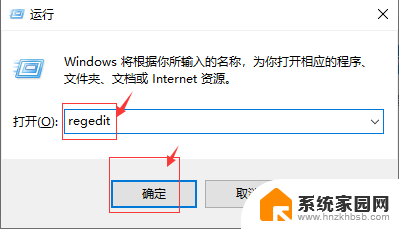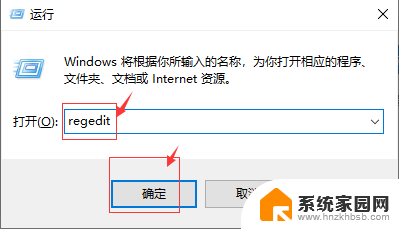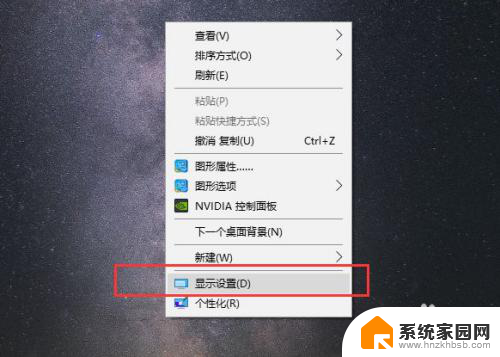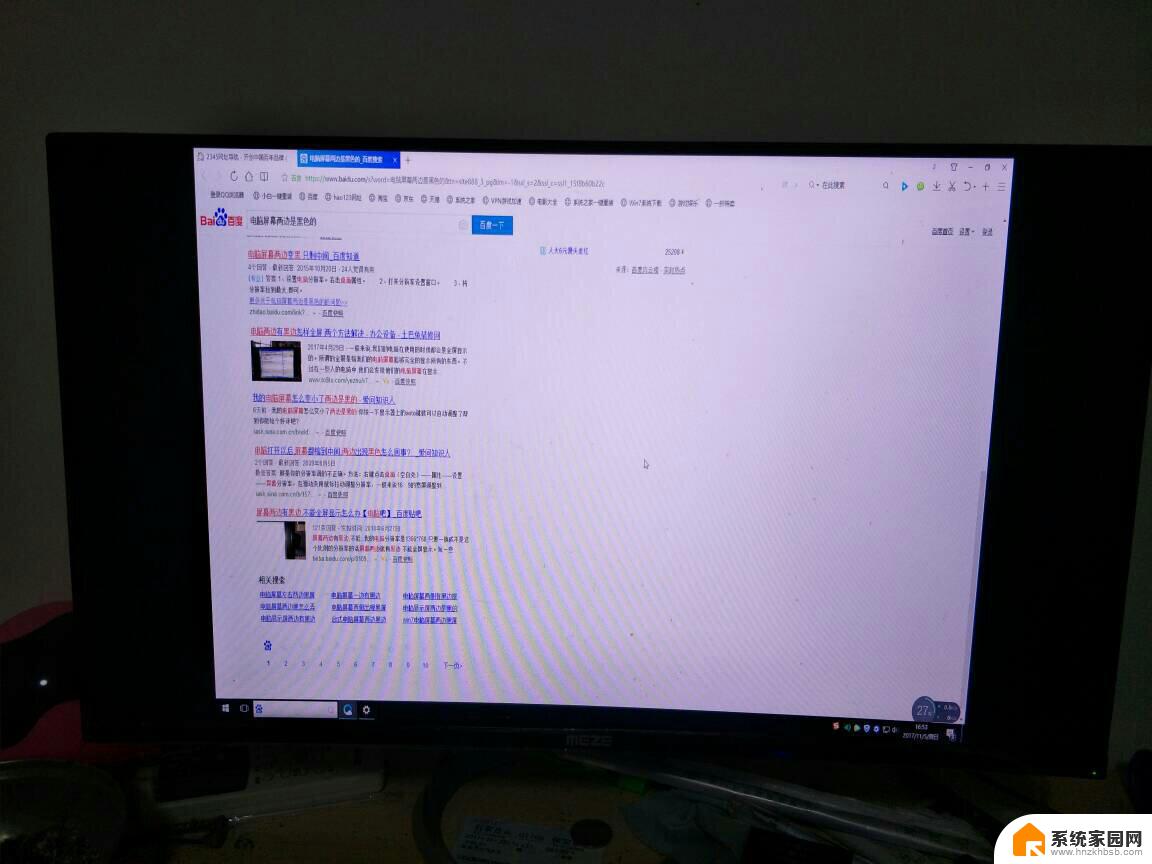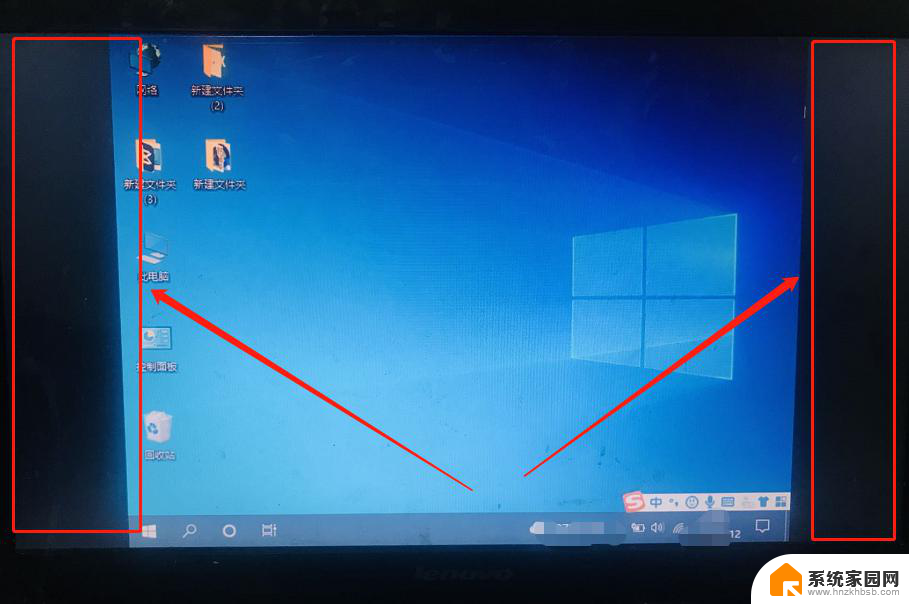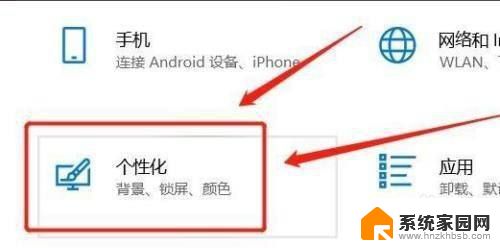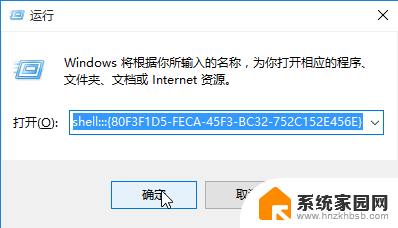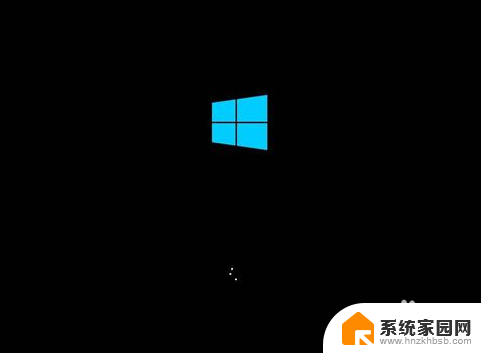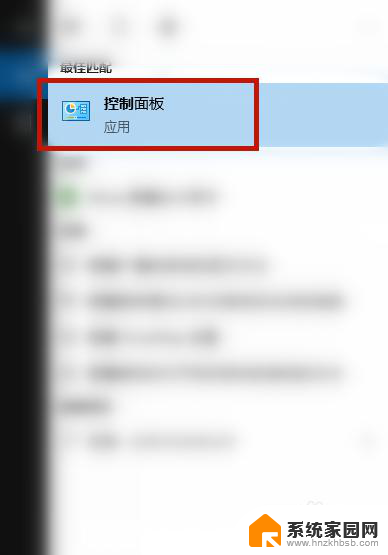win10系统桌面左边有黑边,不能全屏 win10电脑全屏显示有黑边怎么办
更新时间:2024-04-01 09:56:05作者:yang
最近很多Win10系统用户反映他们的电脑在全屏显示时出现了黑边的问题,尤其是在桌面左侧,这个问题给用户带来了困扰,因为这不仅影响了他们的视觉体验,还可能影响他们的工作效率。当Win10电脑全屏显示时出现黑边,我们应该如何解决呢?接下来就让我们一起来探讨一下可能的解决方法。
具体步骤:
1.右键点击桌面空白位置的鼠标,选择弹出菜单中的显示设置;
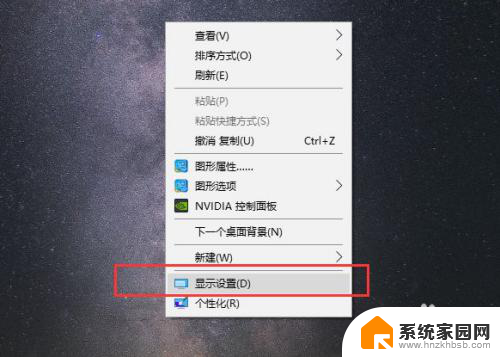
2.在分辨率栏中找到与自己电脑屏幕相匹配的分辨率,一般会显示一个推荐词。如1920*1080、1366*768等;
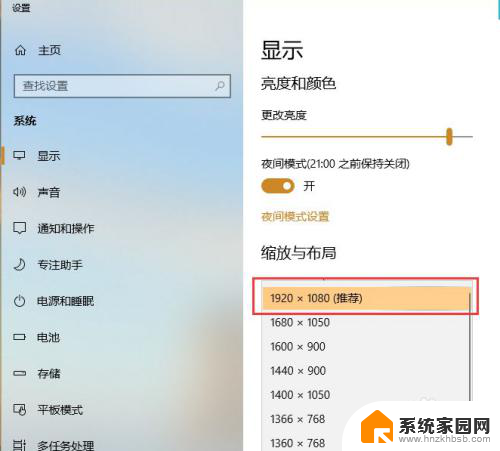
3.弹出提示框,让我们确认是否保留这些显示设置,直接点击保留更改;
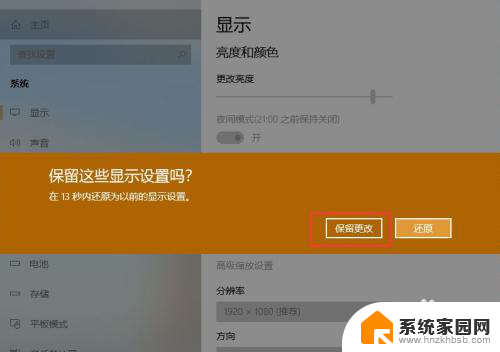
4.显示方向设置为横向,目前大部分电脑都是16:9的横向屏幕;
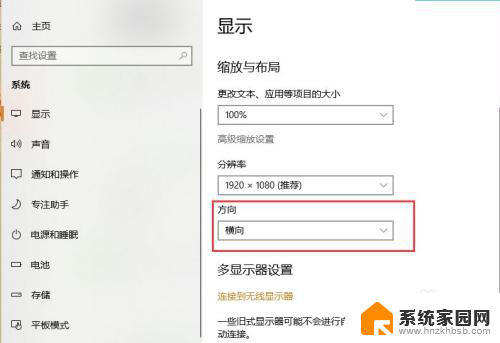
5.显示器发生了变化,一些应用程序或桌面模糊。可以打开修复应用程序,也可以调整缩放比例,以获得更好的视觉感受;
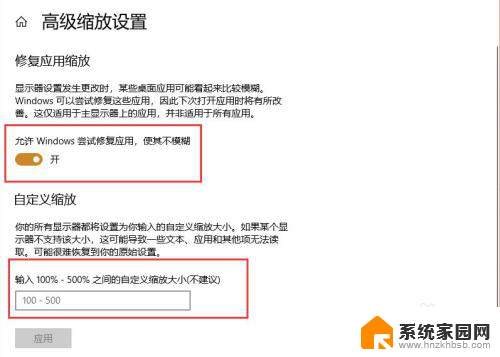
6.对于一些台式电脑的显示器,如果分辨率设置后未能正常显示。可以自动调节显示器上的auto键。

以上就是Win10系统桌面左侧出现黑边、无法全屏的全部内容,如果有不清楚的地方,用户可以根据小编的方法进行操作,希望能够对大家有所帮助。